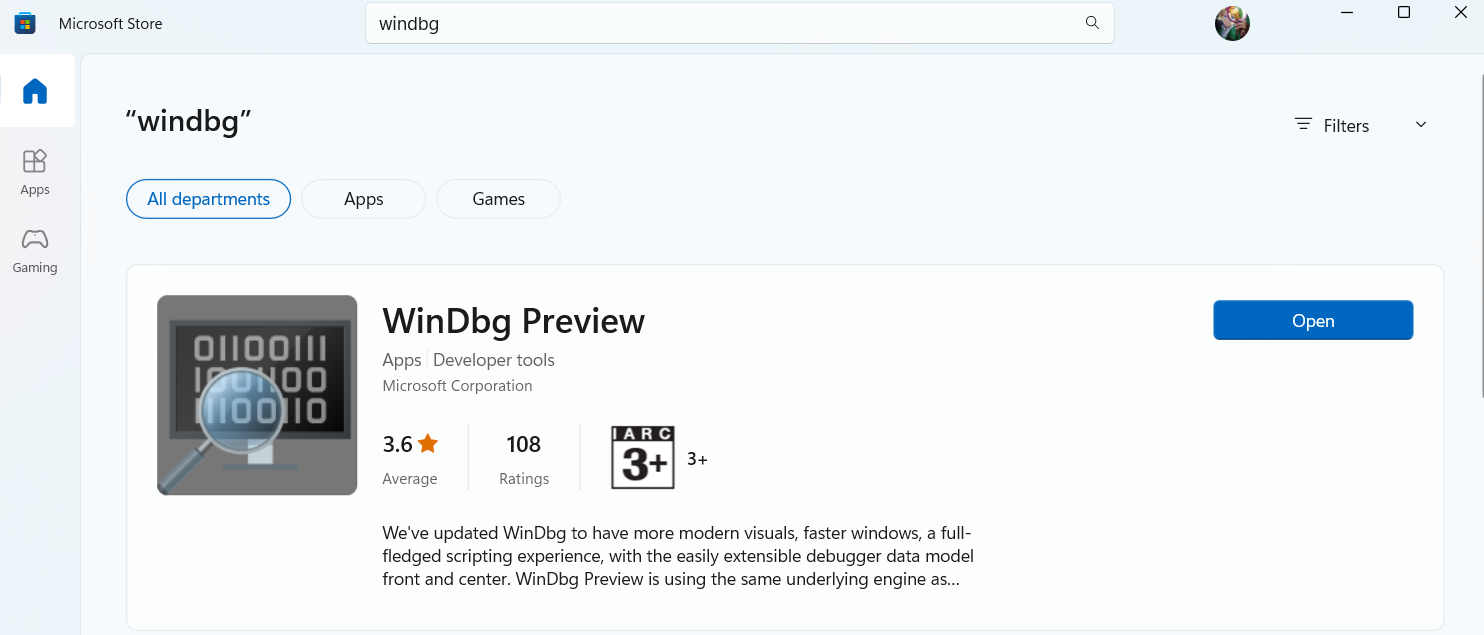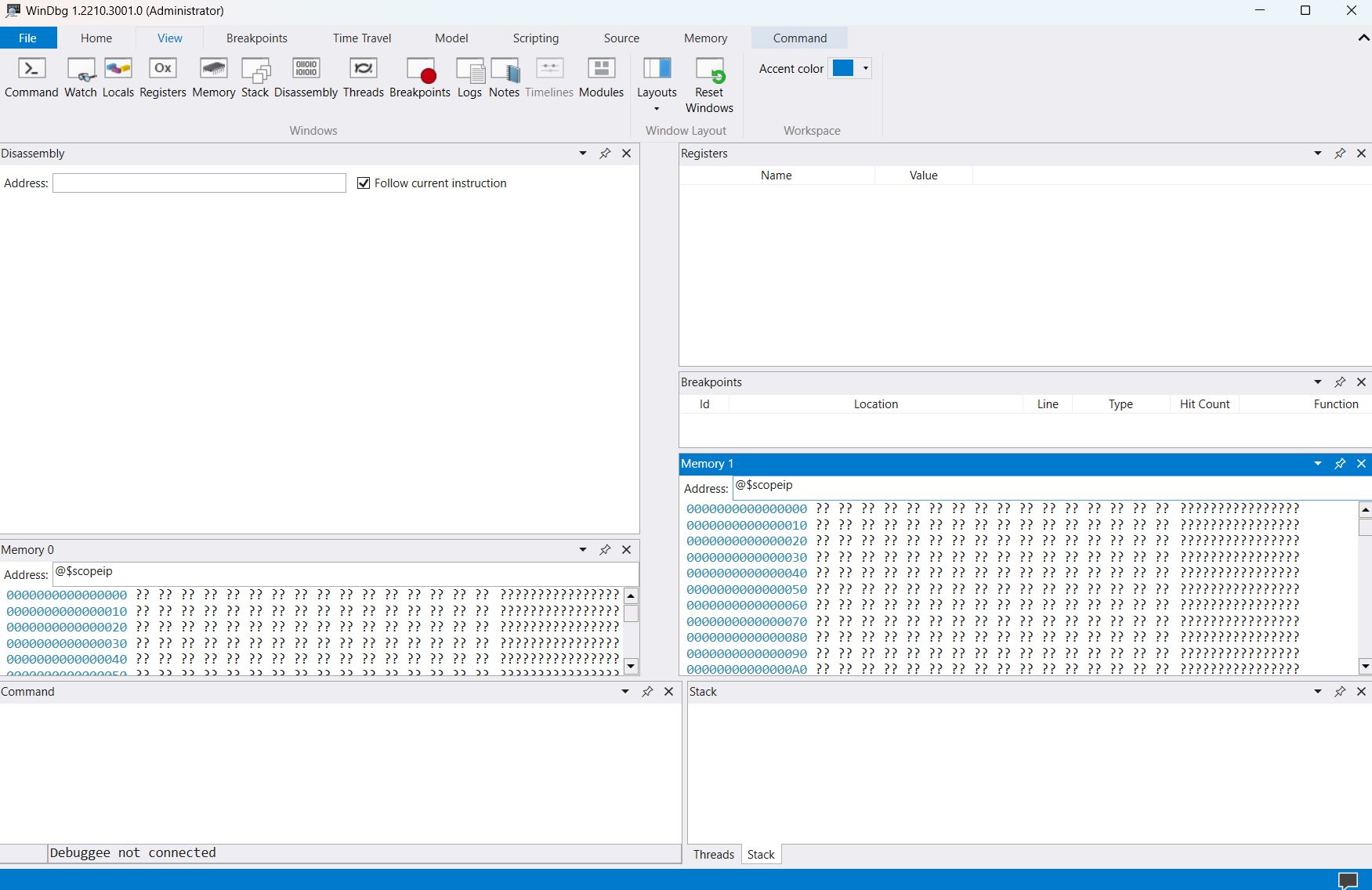调试与逆向
在这小节,我们将学习简单的调试以及逆向技能,这对于恶意软件开发领域有这些帮助:理解当下的恶意软件的技术、功能、原理,分析恶意软件并且改进,开发漏洞利用以及 Shellcode,理解安全产品的原理以规避检测等。
我们将主要使用 WinDBG 作为动态调试工具,IDA 作为逆向工具。两者相辅相成,动态与静态相结合。WinDBG 可以在微软商店中获取:
IDA 可以从 https://hex-rays.com/ida-free/ 下载,拥有专业版自然更好。
WinDBG
调试器是插入在目标应用程序和 CPU 之间的计算机程序,充当类似代理的角色。使用调试器使我们能够查看应用程序的内存和执行流程并与之交互。接下来的课程内容中,我们将与用户模式交互。
CPU以二进制级别处理代码,这对人类来说很难阅读和理解,而汇编语言引入了二进制内容和编程语言之间的一对一映射。尽管汇编语言应该是人类可读的,但它仍然是一种低级语言,并且需要时间来掌握。 操作码是由 CPU 解释为特定指令的二进制序列,这在调试器中显示为十六进制值以及汇编语言的翻译。
接下来,利用 WinDbg,我们将学习如何使用断点来单步执行和控制应用程序的流程。
自定义界面
为了能有一个舒适的调试环境,我们可以对 WinDBG 的界面进行自定义,这样当我们调试应用程序的时候,可以在用户界面中查看到所需的信息,例如内存、汇编代码、断点信息等。
在导航栏中选中 View,我们可以添加多个窗口,这里面对我们调试过程会十分有帮助的有 WinDBG 命令 (Command)、寄存器 (Registers)、内存 (Memory)、栈 (Stack)、汇编代码 (Disassembly)。
 点中之后,对应的窗口会浮现出来,可以使其与 WinDBG 主窗口相互独立,也可以将其嵌入至 WinDBG 主窗口,我会更推荐将它们嵌入至主窗口。不过因为主窗口空间有限,如果添加的窗口数量过多,也会影响我们对信息的提取效率,诸如模块 (Module)、断点 (Breakpoints) 等窗口我们不一定要添加到主页面,而是通过 WinDBG 的命令来查看相关信息。
点中之后,对应的窗口会浮现出来,可以使其与 WinDBG 主窗口相互独立,也可以将其嵌入至 WinDBG 主窗口,我会更推荐将它们嵌入至主窗口。不过因为主窗口空间有限,如果添加的窗口数量过多,也会影响我们对信息的提取效率,诸如模块 (Module)、断点 (Breakpoints) 等窗口我们不一定要添加到主页面,而是通过 WinDBG 的命令来查看相关信息。
下图是个人偏好的一个界面布局,你们可能注意到我添加了 2 个内存窗口,因为我们还想查看 RSP 的状态。
基本命令
动态调试
解析 PE
IDA